In diesem Artikel zeige ich Ihnen, wie Sie den vsftpd-FTP-Server unter CentOS 7 installieren und darauf zugreifen. Also lasst uns anfangen.
vsftpd installieren:
vsftpd ist im offiziellen Paket-Repository von CentOS 7 verfügbar. Sie können es also einfach mit dem YUM-Paketmanager installieren.
Aktualisieren Sie zunächst den Cache des YUM-Paket-Repositorys mit dem folgenden Befehl:
$ sudo yum makecache
Der Cache des YUM-Paket-Repositorys sollte aktualisiert werden.
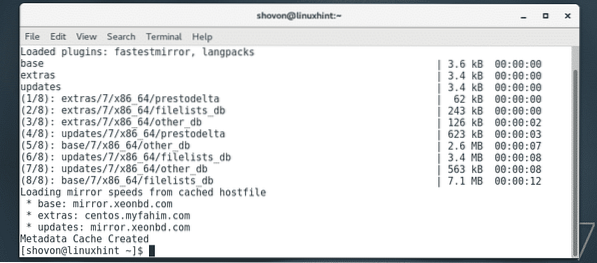
Installieren Sie nun vsftpd mit dem folgenden Befehl:
$ sudo yum install vsftpd
Jetzt drücken ja und drücke dann

vsftpd sollte installiert sein.
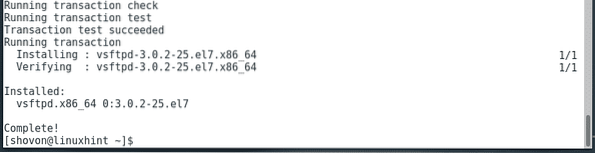
Prüfen Sie nun, ob die vsftpd service wird mit folgendem Befehl ausgeführt:
$ sudo systemctl status vsftpdWie Sie sehen können, läuft der vsftpd-Dienst nicht oder ist inaktiv.

Führen Sie den folgenden Befehl aus, um den vsftpd-Dienst zu starten:
$ sudo systemctl start vsftpd
Überprüfen Sie nun erneut den Status des vsftpd-Dienstes.
$ sudo systemctl status vsftpdWie Sie sehen können, läuft der vsftpd-Dienst.

Jetzt sollten Sie den vsftpd-Dienst zum Systemstart hinzufügen, damit er beim Systemstart automatisch gestartet wird.
Führen Sie den folgenden Befehl aus, um den vsftpd-Dienst zum Systemstart hinzuzufügen:
$ sudo systemctl enable vsftpdvsftpd-Dienst sollte zum Systemstart hinzugefügt werden.

Konfigurationsdateien von vsftpd:
Unter CentOS 7 befinden sich alle vsftpd-Konfigurationsdateien im /etc/vsftpd Verzeichnis, wie Sie im Screenshot unten sehen können.

Die Hauptkonfigurationsdatei ist /etc/vsftpd/vsftpd.conf. Wenn Sie vsftpd konfigurieren möchten, werden Sie die meiste Zeit damit verbringen, diese Datei zu ändern.
Die Hauptkonfigurationsdatei /etc/vsftpd/vsftpd.conf enthält viele Kommentare, die beim Konfigurieren von vsftpd hilfreich sind, aber es macht es schwer zu sehen, welche Konfigurationsoptionen aktiviert sind. Daher empfehle ich Ihnen, eine Sicherungskopie der ursprünglichen Konfigurationsdatei aufzubewahren und alle Kommentare aus der Datei zu entfernen /etc/vsftpd/vsftpd.conf Datei. Auf diese Weise können Sie jederzeit einen Blick auf die Kommentare werfen, wenn Sie Hilfe bei der Konfiguration von vsftpd benötigen, und haben trotzdem eine saubere Konfigurationsdatei, mit der Sie einfach arbeiten können.
Um eine Sicherungskopie zu erstellen (ich nenne es /etc/vsftpd/vsftpd.conf.Sicherung) des Originals /etc/vsftpd/vsftpd.conf Datei, führen Sie den folgenden Befehl aus:
$ sudo cp -v /etc/vsftpd/vsftpd.conf /etc/vsftpd/vsftpd.conf.Sicherung
Entferne jetzt alle Kommentare aus dem Original /etc/vsftpd/vsftpd.conf Konfigurationsdatei mit folgendem Befehl:
$ sudo egrep -v '^.*#' /etc/vsftpd/vsftpd.conf.Sicherung | sudo tee /etc/vsftpd/vsftpd.conf
Wie Sie sehen, sieht die ursprüngliche Konfigurationsdatei jetzt sehr sauber aus.
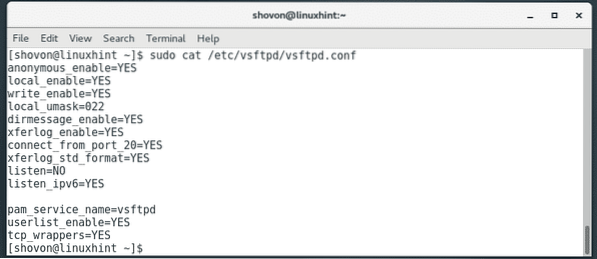
Zugriff auf den FTP-Server:
Die Standardkonfiguration von vsftpd auf CentOS ist gut genug. Standardmäßig ist vsftpd so konfiguriert, dass nur angemeldete Benutzer von CentOS 7 über FTP auf ihre Home-Verzeichnisse zugreifen können.
Um auf Ihren FTP-Server zuzugreifen, können Sie die Befehlszeile verwenden lftp Client-Programm oder beliebige grafische FTP-Client-Programme wie FileZilla. ich werde benutzen lftp Befehlszeilen-FTP-Client in diesem Artikel. Ich werde den gleichen CentOS 7-Computer zum Testen verwenden.
lftp ist im offiziellen Paket-Repository von CentOS 7 verfügbar.
Führen Sie den folgenden Befehl aus, um lftp zu installieren:
$ sudo yum installiere lftp
Jetzt drücken ja und drücke dann
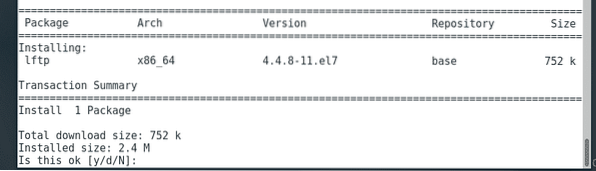
lftp sollte installiert sein.
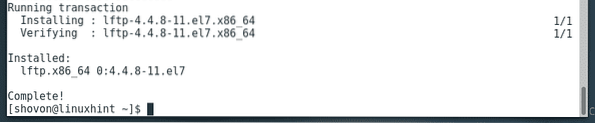
Ermitteln Sie nun die IP-Adresse Ihres FTP-Servers wie folgt:
$ ip aWie Sie sehen, lautet die IP-Adresse meines FTP-Servers 192.168.21.133. Ihre IP-Adresse wird anders sein. Stellen Sie also sicher, dass Sie es von nun an durch Ihres ersetzen.
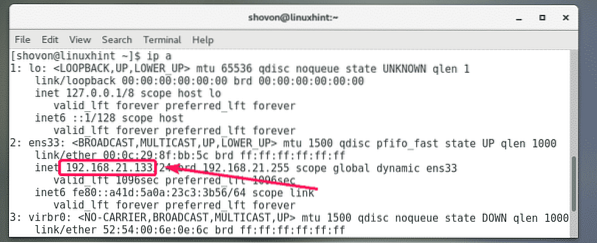
Versuchen Sie nun wie folgt, als Ihr Login-Benutzer auf den FTP-Server zuzugreifen:
$ lftp -u BENUTZERNAME IP_ADDRHier, NUTZERNAME ist der Benutzername Ihres Login-Benutzers, mit dem Sie sich beim FTP-Server anmelden möchten und IP_ADDR ist die IP-Adresse Ihres FTP-Servers.

Geben Sie nun das Passwort Ihres Login-Benutzers ein und drücken Sie

Du solltest verbunden sein.

Wie Sie sehen, sind alle Verzeichnisse und Dateien meines HOME-Verzeichnisses aufgelistet. Es funktioniert also.
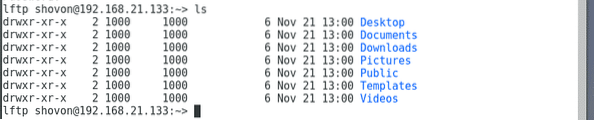
Hinzufügen neuer FTP-Benutzer:
Da die Standardkonfiguration von vsftpd nur den Login-Benutzern den Zugriff auf ihre Home-Verzeichnisse über FTP zulässt, müssen Sie zum Hinzufügen eines neuen FTP-Benutzers nur einen neuen Login-Benutzer auf Ihrem CentOS 7-Computer hinzufügen add.
Um einen neuen Benutzer hinzuzufügen new linda, führen Sie den folgenden Befehl aus:
$ sudo adduser -m linda
Legen Sie nun ein Passwort für den Benutzer fest linda mit folgendem Befehl. Beachten Sie, dass dies auch das FTP-Passwort für den Benutzer ist linda.
$ sudo passwd linda
Geben Sie nun ein Passwort für den Benutzer ein linda und drücke

Geben Sie nun das Passwort erneut ein und drücken Sie

Das Passwort sollte gesetzt werden.
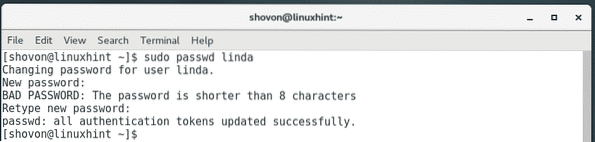
Wie Sie sehen, kann ich auf das HOME-Verzeichnis des Benutzers zugreifen linda die ich gerade erstellt habe.
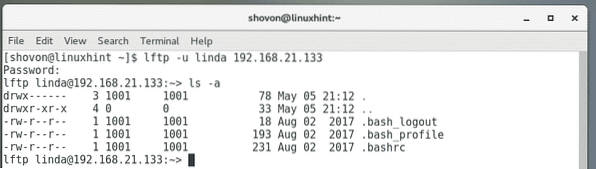
FTP-Ports öffnen:
Jetzt, wo alles funktioniert, können Sie die FTP-Ports öffnen, damit andere darauf zugreifen können.
Verwenden Sie dazu das Standard-Firewall-Programm (Firewalld) von CentOS 7, führen Sie den folgenden Befehl aus:
$ sudo Firewall-cmd --zone=public --add-service=ftp --permanent
Laden Sie nun die Firewall neu, damit die Änderungen mit dem folgenden Befehl wirksam werden:
$ sudo Firewall-cmd --reload
So installieren Sie den vsftpd-FTP-Server unter CentOS 7 und greifen darauf zu. Danke, dass du diesen Artikel gelesen hast.
 Phenquestions
Phenquestions


